Microsoft Purview ワークフローでの ServiceNow アクション
重要
この機能は現在プレビューの段階です。 Microsoft Azure プレビューの補足使用条件には、ベータ版、プレビュー版、または一般公開されていない Azure 機能に適用される追加の法的条件が含まれています。
Microsoft Purview ワークフローで ServiceNow アクションを使用して、データ カタログとデータ ガバナンス ワークフロー中に ServiceNow レコードを管理および更新できます。
使用可能なすべてのワークフロー アクションの一覧については、「ワークフロー アクション」 ページを参照してください。 ServiceNow インスタンスに接続するには、次の手順に従います。
認証を設定する
Microsoft Purview では、Azure Key Vaultを使用して、他のサービスへの接続に使用する資格情報を安全に格納します。 ServiceNow に接続する前に、Azure Key Vault に ServiceNow 資格情報を作成する必要があります。 次の手順を実行します。
- Azure Key Vaultがない場合は、このドキュメントに従って作成できます。
- キー コンテナーにシークレットを作成します。 値は ServiceNow 基本認証パスワードになります。
- Azure Key Vaultへのアクセス権を Microsoft Purview に付与します。
- Microsoft Purview で Azure Key Vaultへの接続を作成します。
- Microsoft Purview で新しい基本認証資格情報を作成し、ServiceNow ユーザー名とキー コンテナー シークレットを指定します。
これで、ServiceNow インスタンスに接続するためのすべての認証部分が用意されました。
ServiceNow に接続する
Microsoft Purview ワークフローから ServiceNow インスタンスにアクセスするには、まず接続を作成します。 これにより、Microsoft Purview は ServiceNow で認証できます。
Microsoft Purview では、基本的な認証資格情報を使用して ServiceNow に接続します。
Microsoft Purview ガバナンス ポータルで、[ 管理 ] メニューを選択し、[接続] を選択 します。
![管理メニューの [接続] ボタンのスクリーンショット。](media/how-to-use-servicenow-workflows/select-connections.png)
[ + 新規 ] ボタンを選択して、新しい接続を作成します。
ServiceNow データ ソースを選択します。
接続に名前を付け、 認証を設定するときに作成した資格情報を選択し、ServiceNow インスタンスを次の形式で指定します。
<instance>.service-now.com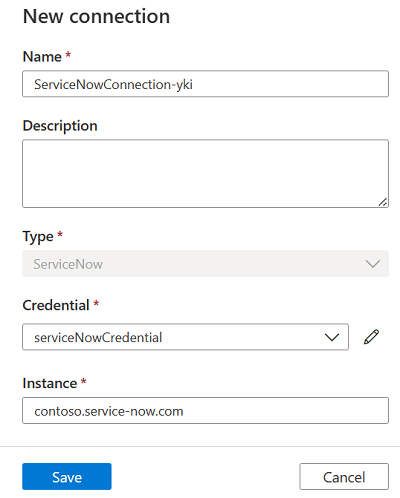
[保存] を選びます。
ServiceNow アクションの作成
ワークフロー ( ビジネス用語の承認ワークフローなど) を作成する場合は、次の手順に従って ServiceNow アクションを追加できます。
ワークフローにアクションを追加するには、アクション間の矢印の + ボタンを選択し、フローの最後にある [ アクションの追加 ] ボタンまたは [+ 新しいステップ ] ボタンを選択します。 アクションを追加する場所は、ワークフローで実行される場所です。
[ アクションの選択] メニューで 、[ ServiceNow] を選択します。
![[ServiceNow] タブが選択されている [アクションの選択] メニューのスクリーンショット。](media/how-to-use-servicenow-workflows/select-servicenow.png)
使用する ServiceNow アクションを選択し、パラメーターを入力します。 各アクションの詳細については、 使用可能な ServiceNow アクションの一覧を参照してください。
[ 保存] を 選択して、追加内容をワークフローに保存します。
使用可能なアクション
| コネクタの種類 | 機能 | パラメーター | カスタマイズ可能 | ワークフロー テンプレート |
|---|---|---|---|---|
| レコードを作成する | ServiceNow オブジェクト型のレコードを作成します。 | -Connection (ServiceNow 接続) -レコードの種類 -Record body -システム参照の表示切り替え -参照リンクの除外トグル |
- リナミブル: はい - 削除可能: はい - ワークフローごとに複数 |
すべてのワークフロー テンプレート |
| レコードを削除する | ServiceNow オブジェクト型のレコードを削除します。 | -Connection (ServiceNow 接続) -レコードの種類 -システム ID |
- リナミブル: はい - 削除可能: はい - ワークフローごとに複数 |
すべてのワークフロー テンプレート |
| レコードを取得する | ServiceNow オブジェクト型のレコードを取得します。 | -Connection (ServiceNow 接続) -レコードの種類 -システム ID -システム参照の表示切り替え -参照リンクの除外トグル |
- リナミブル: はい - 削除可能: はい - ワークフローごとに複数 |
すべてのワークフロー テンプレート |
| レコードの種類を取得する | 使用可能なレコードの種類を一覧表示します。 | -Connection (ServiceNow 接続) | - リナミブル: はい - 削除可能: はい - ワークフローごとに複数 |
すべてのワークフロー テンプレート |
| レコードを一覧表示する | ServiceNow オブジェクト型のレコードを取得します。 | -Connection (ServiceNow 接続) -レコードの種類 -システム参照の表示切り替え -参照リンクの除外トグル -クエリ -Limit (既定値は 10000) -オフセット |
- リナミブル: はい - 削除可能: はい - ワークフローごとに複数 |
すべてのワークフロー テンプレート |
| レコードの更新 | ServiceNow オブジェクト型のレコードを更新します。 | -Connection (ServiceNow 接続) -レコードの種類 -システム ID -Record body -システム参照の表示切り替え -参照リンクの除外トグル |
- リナミブル: はい - 削除可能: はい - ワークフローごとに複数 |
すべてのワークフロー テンプレート |
次の手順
ワークフローの詳細については、次の記事を参照してください。
